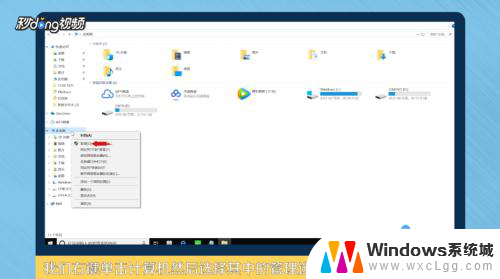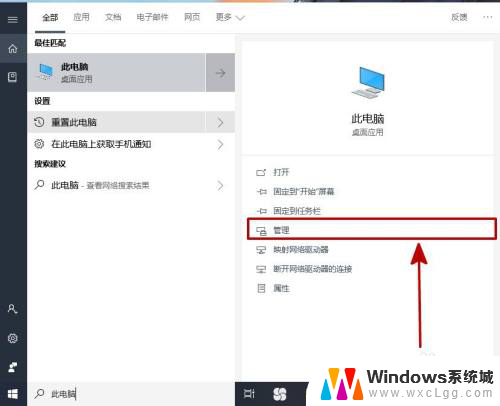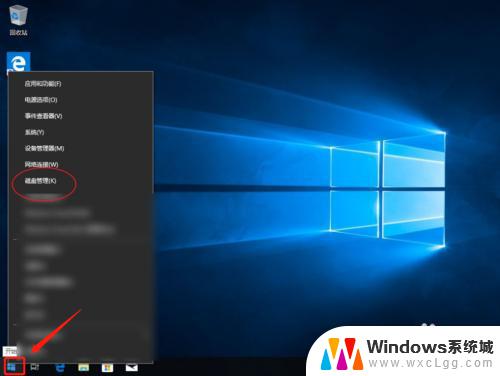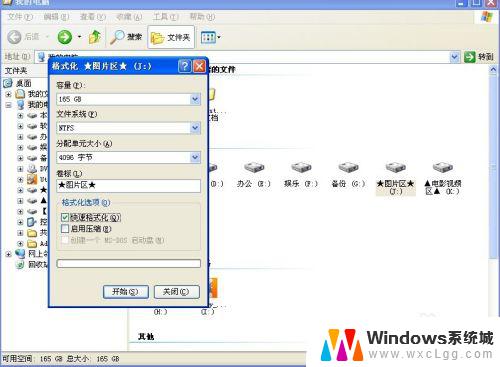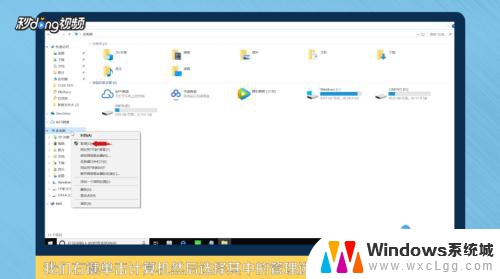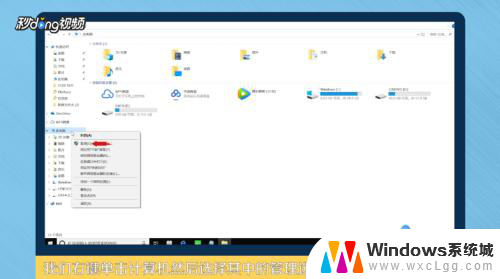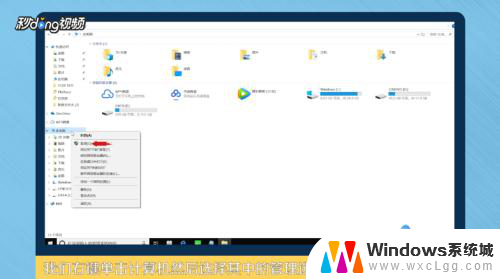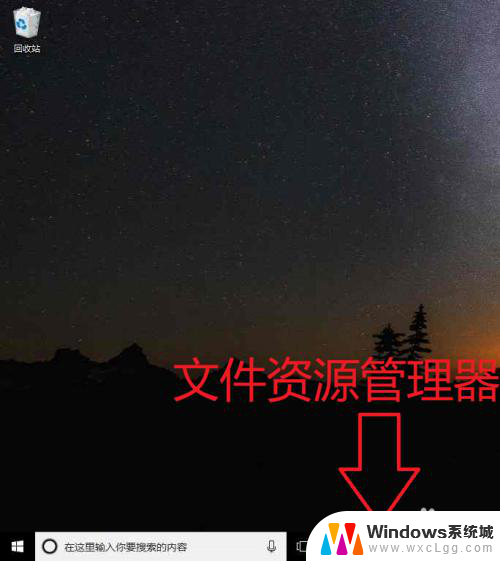怎么把两个未分配的磁盘合并 Windows系统如何合并磁盘分区
在使用Windows系统时,有时候我们会遇到磁盘空间不足的情况,需要对磁盘进行合并以扩大存储空间,在合并磁盘分区之前,我们需要确保两个磁盘都是未分配状态。接下来我们可以通过Windows系统自带的磁盘管理工具来进行操作,将两个未分配的磁盘合并成一个更大的磁盘分区,从而解决磁盘空间不足的问题。
具体方法:
1.鼠标右击左下角的 Win 图标,再在弹出的菜单中点击“磁盘管理”。
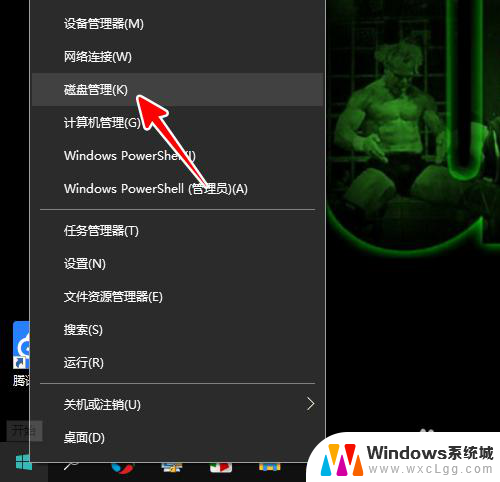
2.打开磁盘管理的窗口之后,在被合并的分区上右击鼠标,选择“删除卷”。
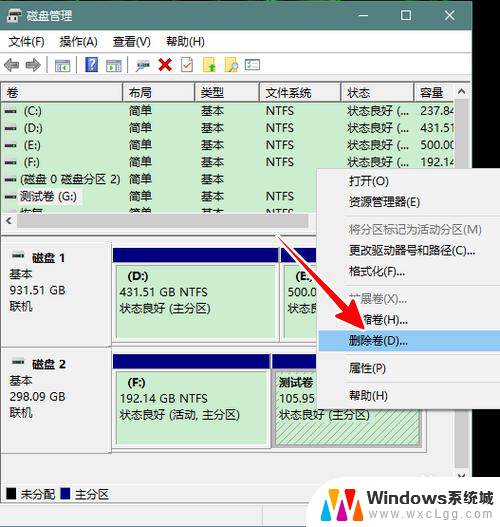
3.这时会弹出一个警告提示框,在提示框中点击“是”。
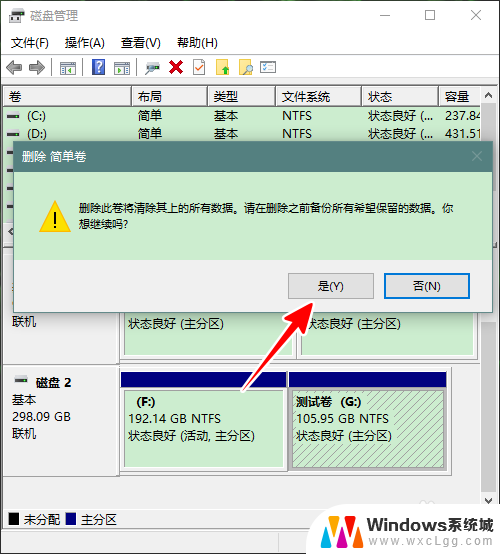
4.等到该卷删除成功之后,原来分区所占用的空间将变成未分配的空间。
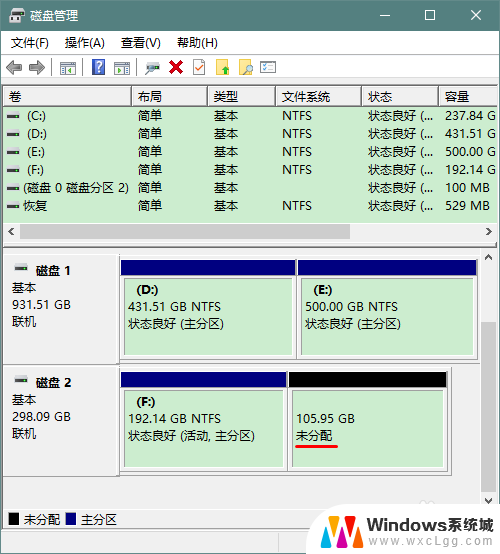
5.接下来,我们在该磁盘的另一个分区上右击鼠标,选择“扩展卷”。
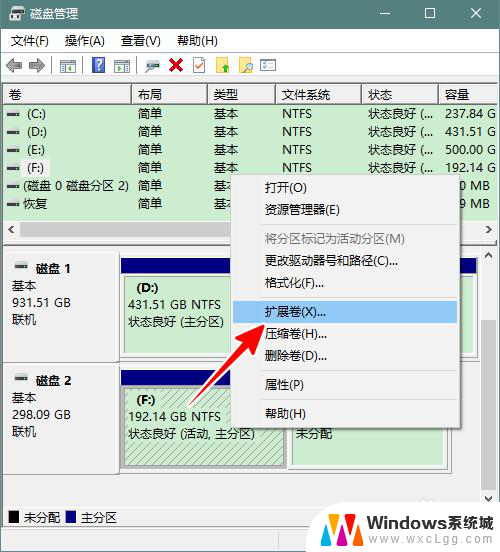
6.然后在扩展卷向导窗口中点击“下一步”。
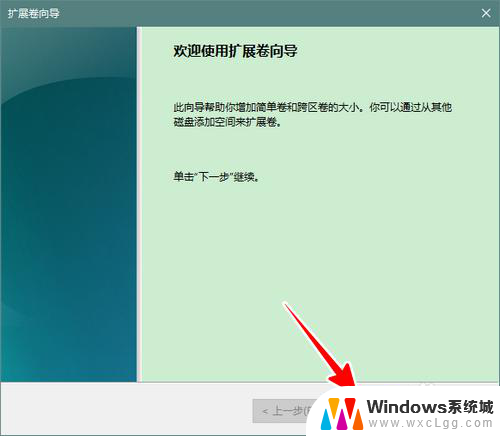
7.接着保持默认设置,继续点击“下一步”。
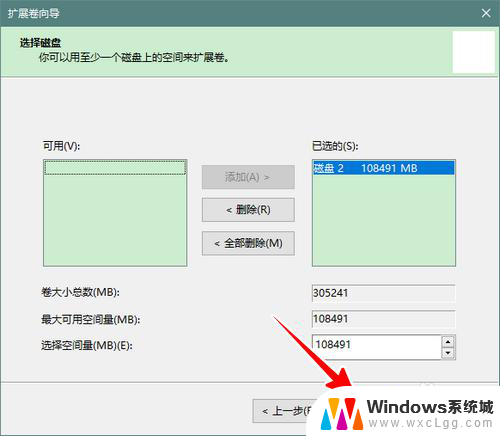
8.最后,点击“完成”。
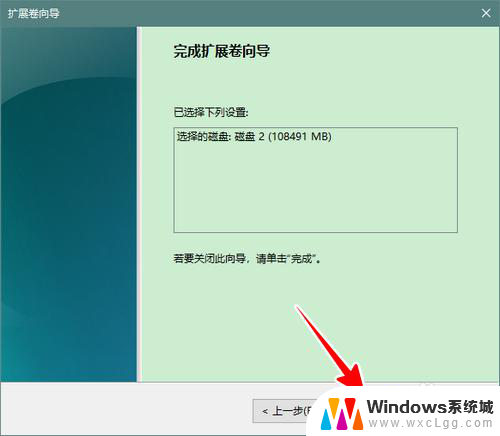
9.点击之后,我们之前删除的分区就成功合并到当前分区了。
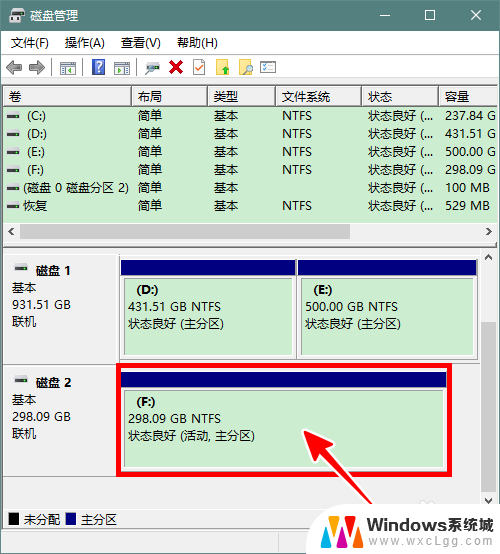
10.总结
1、右击Win图标,再点击磁盘管理
2、在磁盘管理窗口右击被合并的分区,选择删除卷,再在提示框中点击是
3、在磁盘管理窗口右击另一个分区,选择扩展卷
4、再一路点击下一步,最后点击完成,这时之前删除的分区就合并到当前分区了
以上就是如何合并两个未分配的磁盘的全部内容,如果有不清楚的地方,用户可以根据小编的方法进行操作,希望这些方法能够帮助到大家。